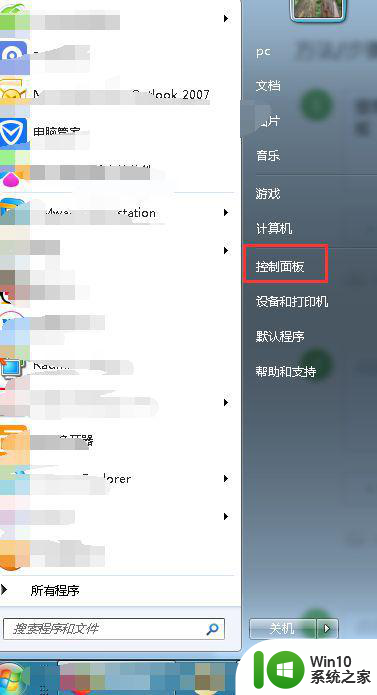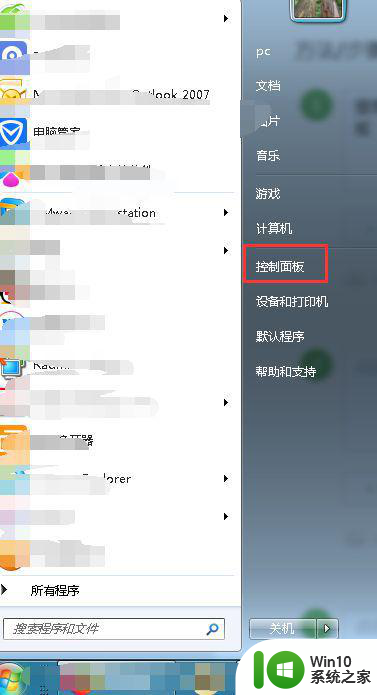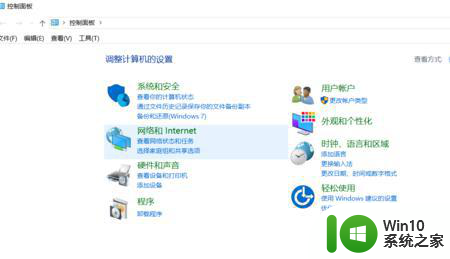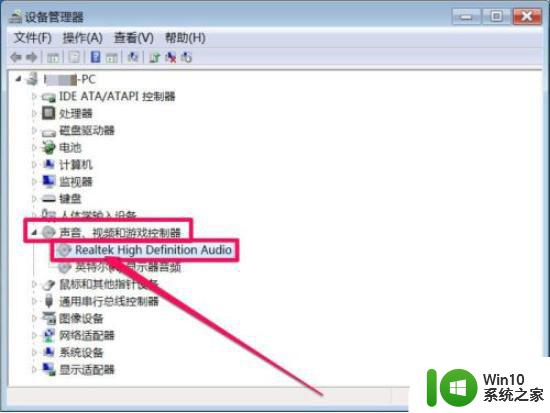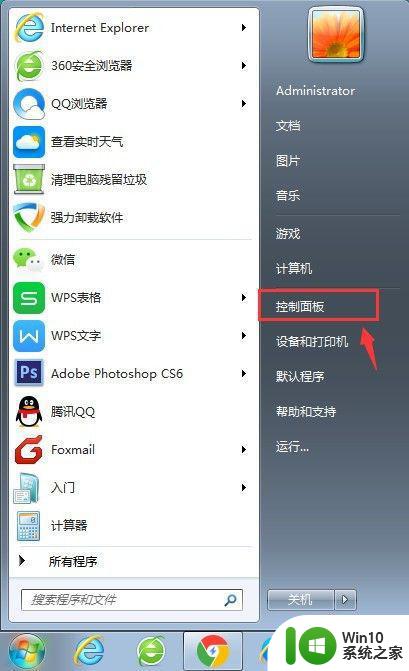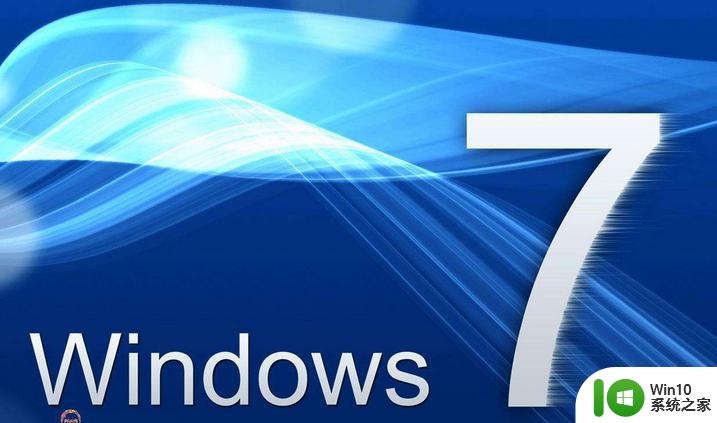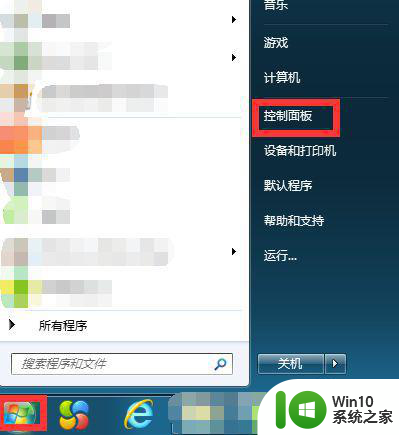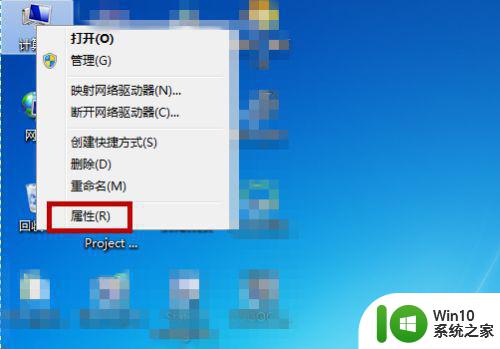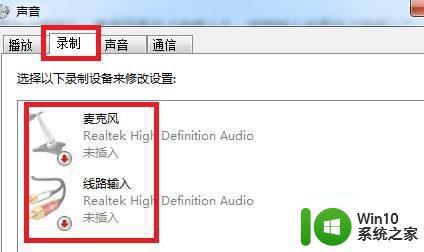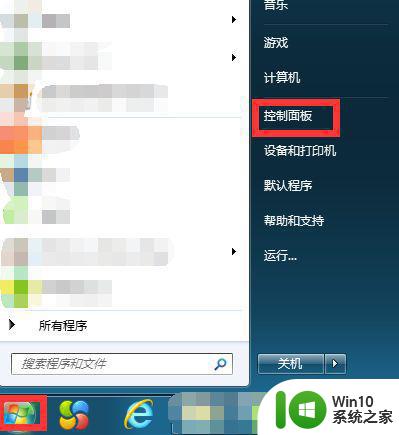win7系统显示未插入扬声器或耳机怎么解决 Win7系统声音无法播放怎么办
Win7系统显示未插入扬声器或耳机,可能是由于驱动问题或硬件连接不良所致,解决方法包括检查扬声器或耳机是否正确插入电脑、更新声卡驱动程序、检查设备管理器中的音频设备状态等。若Win7系统声音无法播放,可尝试重新启动电脑、检查音量设置、查看声音输出设备等方式来排除故障。希望以上方法能帮助您解决Win7系统声音问题。
解决方法:
1、首先右键点击音量图标,再点击“声音(S)”。
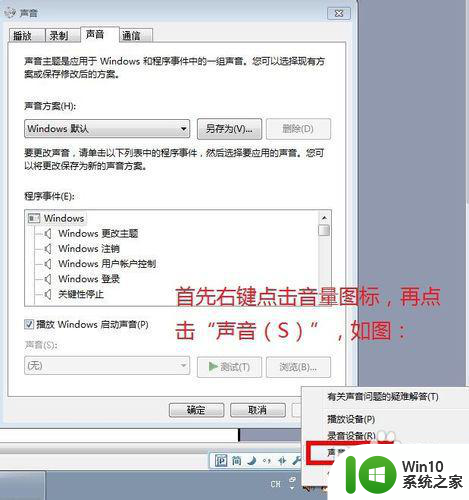
2、再点“录制”,麦克风显示“未插入”,线路输入也显示“未插入”。
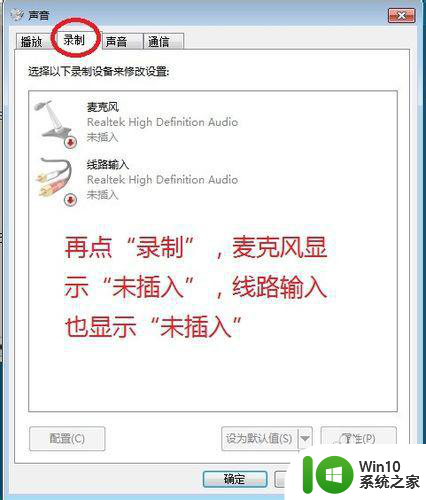
3、再点“播放”,同样的,Realtek HDMI Output 显示未插入,扬声器显示未插入。
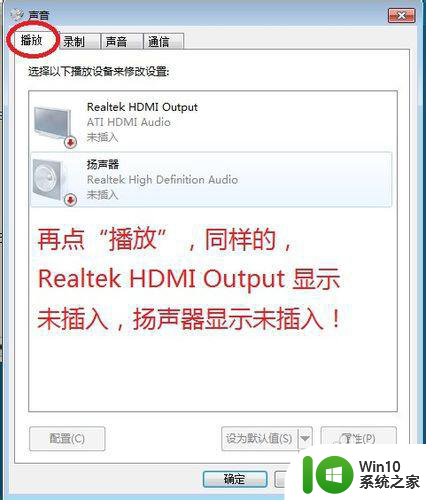
4、点击开始菜单,打开控制面板!再点击“硬件和声音”。
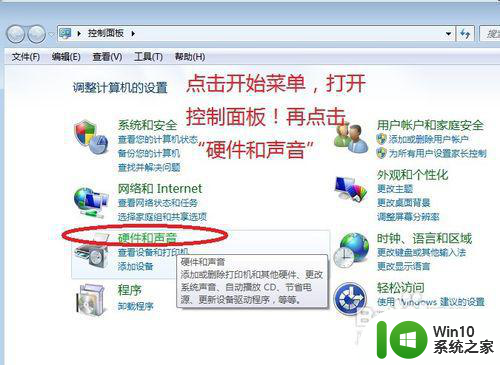
5、再点击Realtek高清音频管理器。
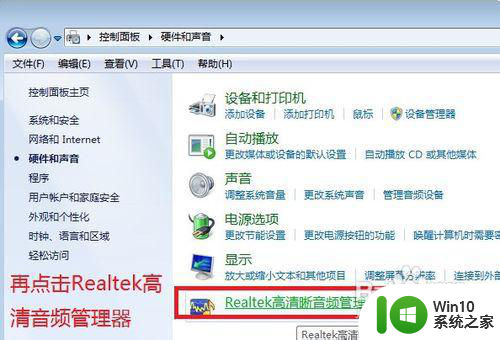
6、点击右上方的插孔设置“插孔设置”,把“禁用前面板插孔检测”打勾,然后确定就好了。
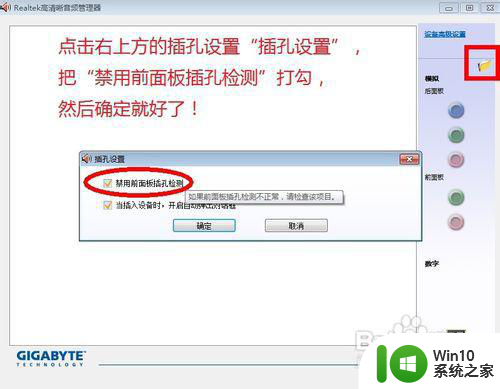
7、最后的结果显示正常,可以正常插入耳机播放了。

以上就是win7系统显示未插入扬声器或耳机怎么解决的全部内容,有遇到相同问题的用户可参考本文中介绍的步骤来进行修复,希望能够对大家有所帮助。